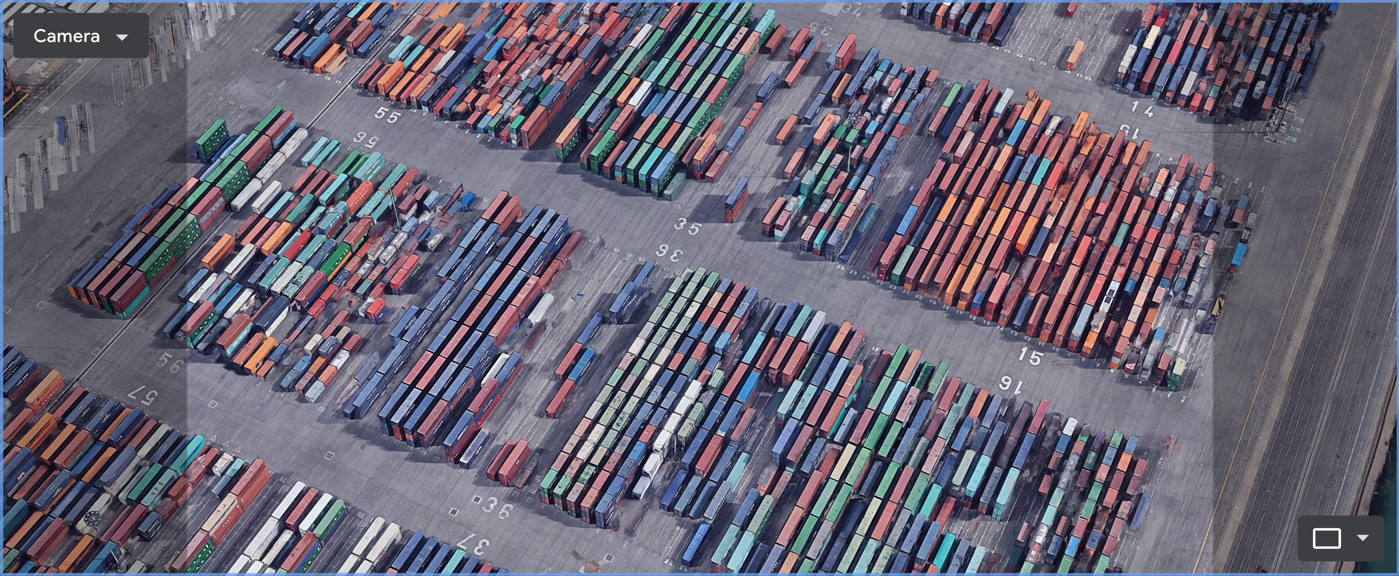ניהול פרויקטים
אנימציות ב-Earth Studio נקראות "פרויקטים". לכל פרויקט יש ציר זמן והגדרות משלו. ניתן לגשת לפרויקטים דרך מנהל הקבצים והתיקיות הפנימי או להוריד ולשתף אותם בפורמט הקובץ Earth Studio Project (.esp).
הגדרות הפרויקט
אחרי שיוצרים פרויקט חדש, ניתן להתאים את ההגדרות שלו תוך כדי עבודה באמצעות תיבת הדו-שיח 'הגדרות הפרויקט'. ניתן לגשת להגדרות הפרויקט באמצעות התפריט 'קובץ' או בהקשה על ⌘P.
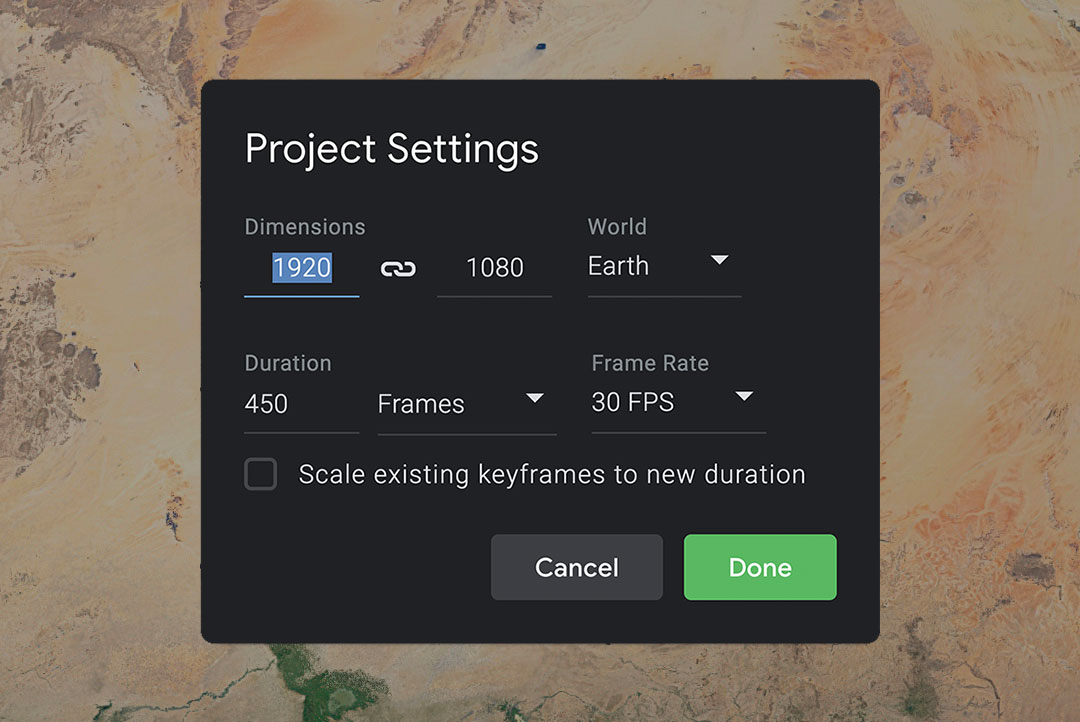
ממדים
הרזולוציה של הקלט בעת שמירת תמונות או עיבוד פרויקט. כשמשנים ממד מסוים, מערכת Earth Studio מתאימה את הממד השני כדי לשמור על היחס גובה-רוחב של הפרויקט. ניתן לבטל את נעילת הממדים בלחיצה על הסמל . Earth Studio תומך ברזולוציה מרבית של 4096x2304.
משך
משך הפרויקט. כשמשנים את משך הפרויקט, מערכת Earth Studio פשוט מוסיפה או מחסירה את ההפרש במספר התמונות כברירת מחדל. ניתן לשנות את הגודל של תמונות המפתח הקיימות בהתאם למשך הזמן החדש. פשוט מסמנים את תיבת הסימון המתאימה.
כשעוברים בין תמונות לקוד זמן בתפריט הנפתח, משתנה הסימון בציר הזמן.
שמירה בענן
כששומרים קובץ של פרויקט, הוא מאוחסן באופן מקוון ומקושר לחשבון Google. אחרי השמירה, ניתן לגשת לכל הקבצים מכל מחשב, בתנאי שמחוברים לחשבון.
ניתן לשמור ולפתוח פרויקטים באמצעות התפריט 'קובץ' או באמצעות מקשי הקיצור ⌘S ו-⌘O.
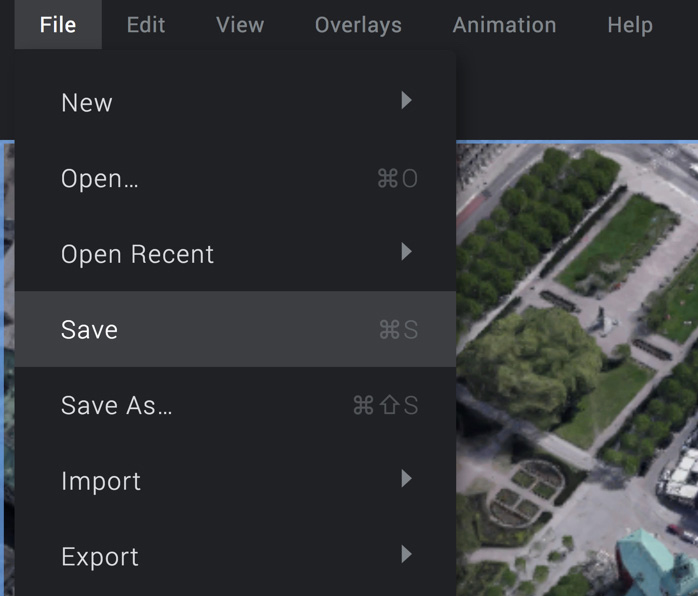
מנהל הקבצים והתיקיות
ניתן לנהל את הקבצים הקיימים באמצעות מנהל הקבצים והתיקיות המובנה. הוא מוצג כששומרים או פותחים פרויקט. כברירת מחדל, הקבצים נשמרים בתיקייה ראשית שקראת 'הפרויקטים שלי'. כדי ליצור תיקיות חדשות בתוך תיקיית 'הפרויקטים שלי', מקלידים שם בשדה 'תיקייה חדשה' ומקישים Enter. ניתן למחוק פרויקטים ותיקיות קיימים על ידי לחיצה על סמל האשפה.
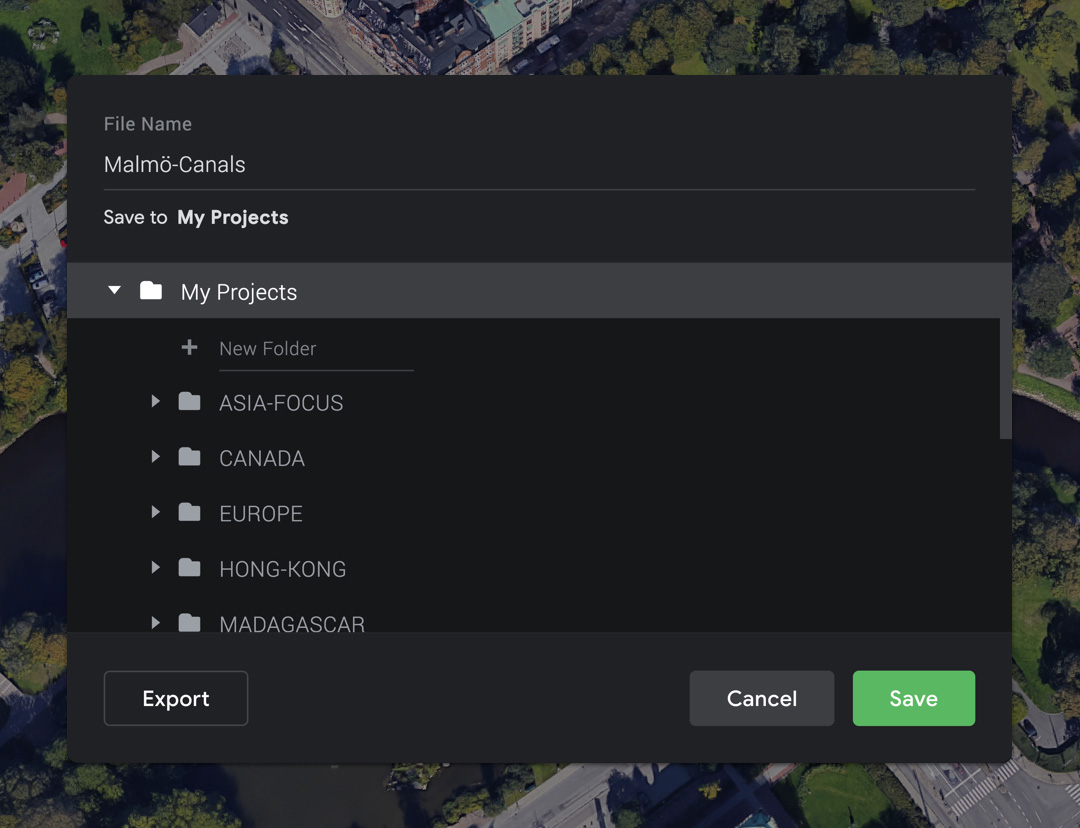
ייצוא מקומי של פרויקטים
מערכת Earth Studio משתמשת בקובצי Earth Studio Project (.esp) כדי לייבא ולייצא פרויקטים. כך ניתן לשמור פרויקט באופן מקומי ולשתף אותו עם שותפי עריכה.
מייצאים את האנימציה כקובץ .esp באמצעות התפריט 'קובץ' או באמצעות הקיצור ⌘E. כדי לייבא קובץ .esp, פשוט גוררים אותו לדפדפן. אפשר לעשות זאת גם מהתפריט 'קובץ' > 'ייבוא' או בהקשה על ⌘I.
משאבים חיצוניים
ב-Earth Studio ניתן גם לייבא שכבות-על (.kml, .kmz) וקובצי Earth Studio Bundles (.esb), שבאמצעותם מאגדים יחד מספר שכבות-על בתוך פרויקט אחד.
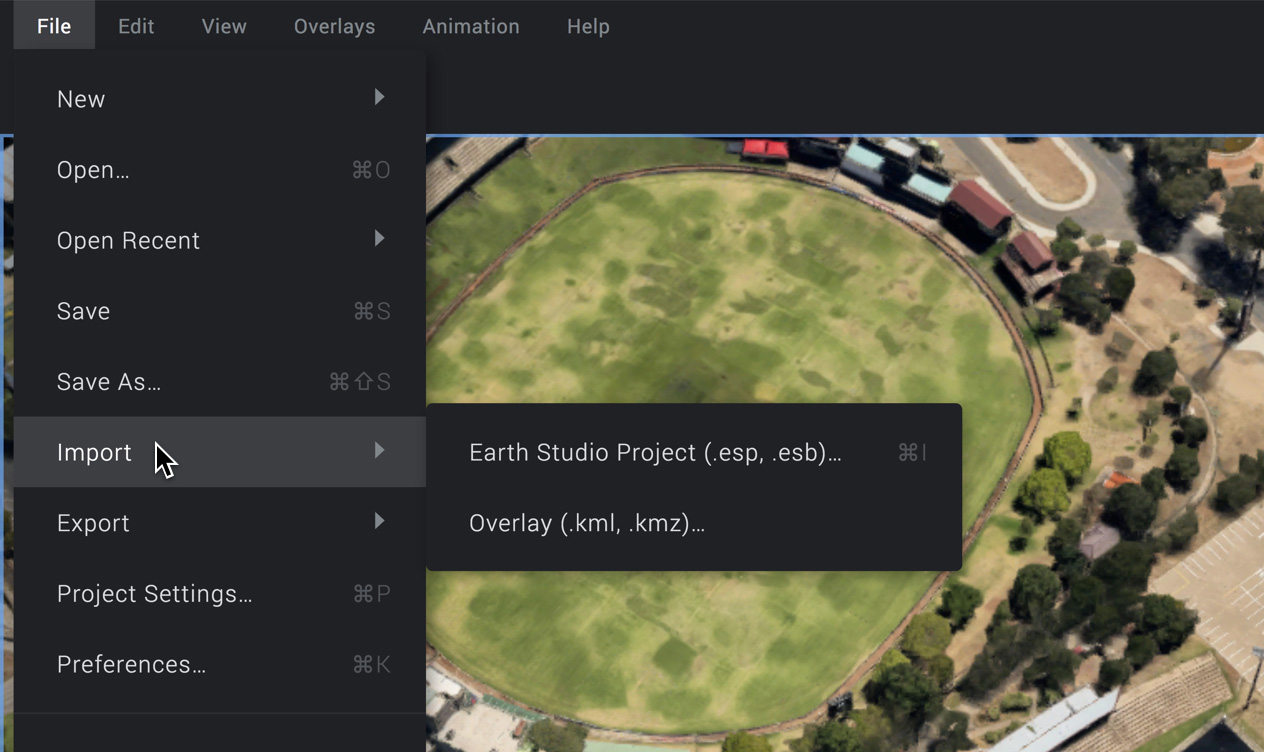
כשמייבאים קובץ KML או KMZ לתוך פרויקט, הוא מאוחסן בתיקייה ייעודית ב-Google Drive. פרויקט Earth Studio שומר הפניה לקובץ ב-Google Drive, כדי שניתן יהיה לגשת אליו בפעם הבאה שפותחים את הפרויקט.
עם זאת, אם מתכננים לשתף פרויקט עם משתמש אחר, צריך לוודא שיש לו גישה לקובץ ה-KML ב-Google Drive.
ניתן גם להטמיע את קובץ ה-KML בפרויקט מיוצא. לשם כך יש להפעיל את האפשרות הטמעה של קובצי KML חיצוניים בקובץ של פרויקט בתיבת הדו-שיח 'ייצוא'. כתוצאה מכך ייווצר קובץ בפורמט .esb, שמציין כי מדובר בקובץ של פרויקט מאוגד בחבילה. חשוב לציין כי קובצי .esb הם קבצים גדולים יותר.
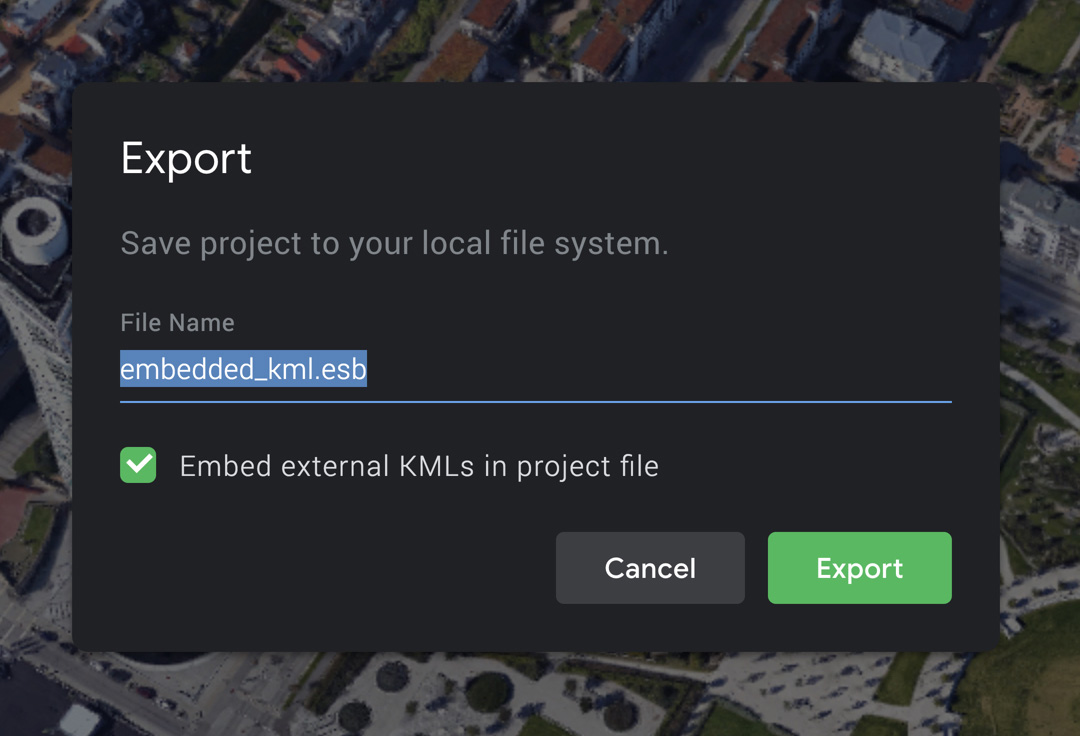
כדי לכלול קובצי KML שמופיעים בפרויקט המקורי, יש לייצא אותם כקובצי esb.
שיתוף מיקומים
Earth Studio מציע דרך מהירה וקלה לשמור מיקומים (ואפילו זוויות מצלמה ספציפיות) ולשתף אותם עם שותפי עריכה באמצעות כתובות URL. מעתיקים את התצוגה הנוכחית ללוח ככתובת URL באופן הבא: לוחצים לחיצה ימנית על אזור התצוגה ובוחרים באפשרות העתקת כתובת ה-URL של המיקום, או מקישים על ⌘C בזמן שאזור התצוגה ממוקד (תחום בקווי מתאר כחולים).
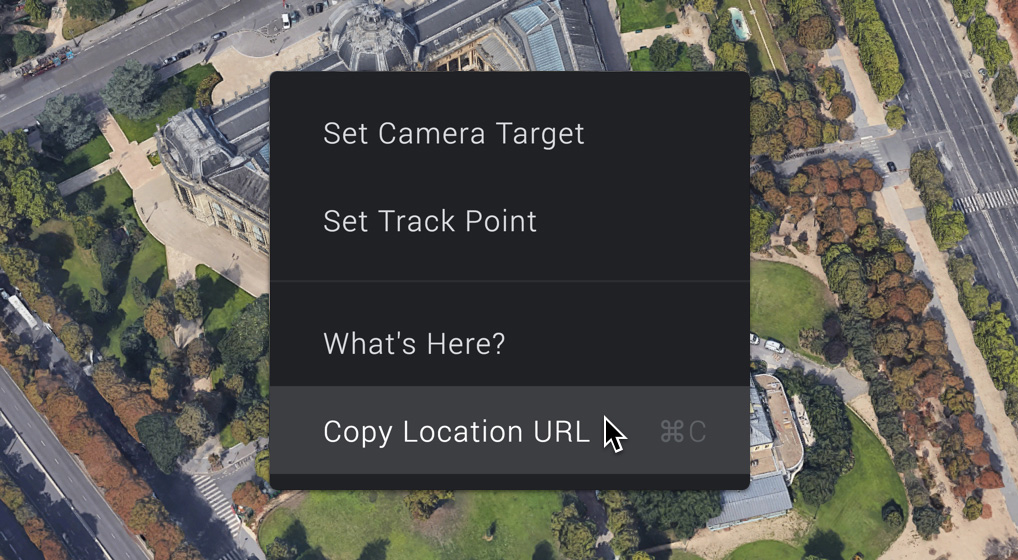
כתובת URL של מיקום פועלת כמו כתובת URL רגילה: מזינים אותה בדפדפן כדי לפתוח פרויקט Earth Studio חדש כאשר המצלמה מוגדרת למיקום שנשמר. אפשר גם להדביק כתובת URL של מיקום בתוך חלון Earth Studio קיים באופן הבא: מקישים על ⌘V בזמן שאזור התצוגה ממוקד.
אפשר אפילו להעתיק מיקומים ישירות מתוך מפות Google. פשוט מנווטים למיקום הרצוי ומעתיקים את כתובת ה-URL של מפות Google מהדפדפן.
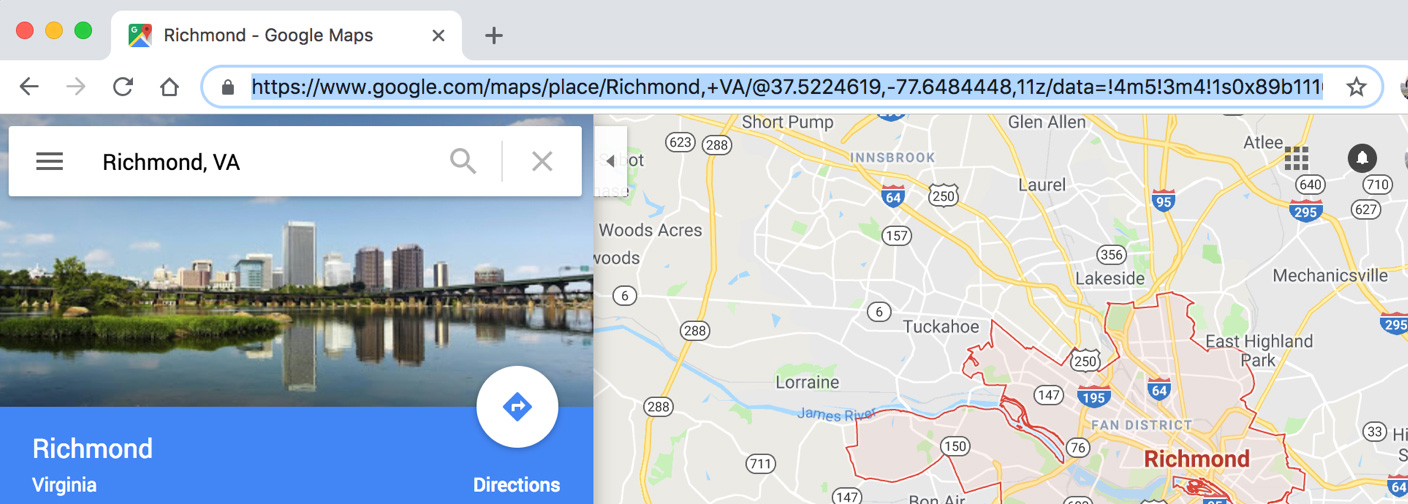
אחר כך מדביקים את כתובת ה-URL ב-Earth Studio (בזמן שאזור התצוגה ממוקד) כדי לנווט ישירות למיקום הרצוי.